10 מצלמי המסך הנמוכים הטובים ביותר שנשארים באיכות גבוהה
עבור המחשבים האישיים שלך, תוכנת הקלטת מסך כבד תשפיע על ביצועי המחשב שלך. לפיכך, אתה צריך מקליט מסך נמוך עבור מחשב Windows הישן שלך, אשר לא יאט את המהירות או ייתן לך ביצועים גרועים. האם יש מקליט מסך כלשהו שתואם למחשבים האישיים שלך ולהימנע מלהיתקע בעת הפעלת מספר כלים? לפוסט הזה יש 10 מקליטי מסך משותפים הטובים ביותר, עם היתרונות והחסרונות שלהם. אני מקווה שתעשה את הבחירה הטובה ביותר עבור הקלטת מסך!
רשימת מדריכים
חלק 1: 10 מכשירי הקלטת המסך הנמוכים ביותר חייבים לנסות חלק 2: שאלות נפוצות על מקליטי המסך הנמוכים הטובים ביותרחלק 1: 10 מכשירי הקלטת המסך הנמוכים ביותר חייבים לנסות
לא משנה איזה מחשב יש לך, הנה רשימה של 10 מקליטי המסך הנמוכים הטובים ביותר עם דרישות מערכת שונות, תכונות, יתרונות וחסרונות. המשך לקרוא כדי לדעת יותר עליהם בפירוט.
| מקליט מסך נמוך | שימוש במשאבים | קלות שימוש | תכונות נוספות | התאמה כללית |
|---|---|---|---|---|
| AnyRec Screen Recorder | אוֹר | קַל | כלי עריכה שימושיים למתחילים | מצוין עבור מחשבים מתקדמים |
| סטודיו OBS | גָבוֹהַ | בינוני עד מתקדם | הגדרות מתקדמות, סטרימינג בשידור חי | לא אידיאלי עבור מערכות נמוכות מאוד |
| סרגל המשחקים של Windows | אוֹר | קַל | ממוקד משחק, הגדרות מינימליות | טוב לשימוש מזדמן במחשבים נמוכים |
| ShareX | בינוני עד גבוה | בינוני עד מתקדם | כלים ניתנים להתאמה אישית של הערות | מתון במערכות נמוכות |
| CamStudio | אוֹר | קַל | בחירת אזור, עריכה בסיסית | טוב למערכות מתקדמות |
| TinyTake | אוֹר | קַל | הערה, שיתוף קבצים | מצוין עבור מחשבים מתקדמים |
| ScreenRec | אוֹר | קַל | אחסון בענן, שיתוף פרטי | מצוין עבור מחשבים מתקדמים |
| מקליט מסך נול | אוֹר | קַל | שיתוף מיידי, שכבת-על של מצלמת אינטרנט | טוב להקלטות מהירות ובסיסיות |
| Screencast-O-Matic | לְמַתֵן | קַל | הקלטת מצלמת אינטרנט, כלי עריכה | טוב למערכות מתקדמות |
| מקליט מסך גלידה | אוֹר | קַל | הקלטת זום, משימות מתוזמנות | מצוין עבור מחשבים מתקדמים |
1. מקליט מסך AnyRec
דרישות מערכת: Windows 7/8/10/11; Mac OS X 10.12 ומעלה; 2GB זיכרון RAM.
AnyRec Screen Recorder היא תוכנית קלת משקל עבור Windows/Mac. תוכנית זו היא מקליט מסך נמוך אך רב עוצמה המאפשרת לך ללכוד את כל הפגישות המקוונות, השיחות, הסמינרים המקוונים, המשחקיות, עמוד הגלילה ופעילויות אחרות על המסך שלך. לאחר ההקלטה, אתה יכול לבצע עריכות נוספות, כמו חיתוך קליפים כדי להסיר חלקים מיותרים בהתחלה ובסוף לפני שאתה מייצא אותו.

מאפיינים:
- מסוגל להקליט במסך מלא, חלון נבחר או חלק מותאם אישית.
- תמכו בציורים בזמן אמת להקלטות או בצילומי מסך שצולמו.
- מצויד במקשי קיצור מותאמים אישית כדי להתחיל/להפסיק/להשהות/לחדש במהירות.
- תאפשר לך לצפות בתצוגה מקדימה של ההקלטה כדי לחתוך ולחתוך חלקים לא רצויים של הסרטון.
2. סטודיו OBS
דרישות מערכת: Windows 11/10; Mac OS Catalina 10.15 ואילך.
מקליט מסך נמוך נוסף הוא OBS Studio - שעובד על Windows, Mac, ולינוקס. זוהי תוכנת קוד פתוח המאפשרת למשתמשים להקליט פעילויות מסך ולהזרים סרטונים בשידור חי. בנוסף, הוא תומך בלכידה והקלטה של מספר סצנות בו זמנית, אחת התכונות האהובות על המעריצים שלו.

מאפיינים:
- מאפשר לך להקליט את מצלמת האינטרנט שלך ולאחר מכן להוסיף אותה כשכבת-על.
- תמיכה בבחירת חלונות או אזורים מרובים להקלטה ולכידה.
- מסוגל להקליט שני מוניטורים או יותר בבת אחת.
3. סרגל המשחקים של Windows
דרישות מערכת: Windows 11/10 עם Intel Quick Sync H. 264.
ה-Xbox Game Bar הוא מקליט מסך נמוך המוגדר כברירת מחדל ב-Windows המאפשר למשתמשים להקליט מסך ולשתף באופן מיידי. עם זה, אתה רשאי להתחבר לשחקנים אחרים ולהזרים משחק תוך כדי משחק. עם זאת, זה לא יעבוד עם גרסאות ישנות יותר של Windows והוא זמין רק ב-Windows 10 ומעלה.

מאפיינים:
- התחל להקליט במהירות על ידי לחיצה על מקשי Windows + G.
- מאפשרים לך לצלם צילומי מסך ולשתף אותם בפלטפורמות מדיה חברתית.
- מאפשר לך לשוחח עם שחקנים אחרים בזמן ההקלטה.
4. ShareX
דרישות מערכת: Windows 7/8/10/11 עם זיכרון של 100MB.
ShareX הוא מקליט המסך הנמוך הבא שתומך באופן מלא ב-Windows. הוא מציע מגוון אפשרויות הקלטת מסך, כמו מסך מלא, חלונות נבחרים ואזורים מותאמים אישית. יתר על כן, הוא תומך בכלי עריכת תמונות כדי לבצע עריכות נוספות בצילומי המסך שלך לפני שתשתף אותם.
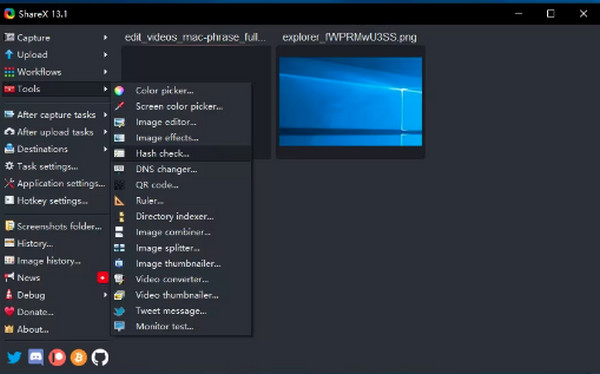
מאפיינים:
- תמיכה בלכידת עמוד גלילה.
- מאפשר לך להעלות הקלטות לשירותי ענן רבים.
- אפשר להקליט כמה זמן שתרצה.
5. CamStudio
דרישות מערכת: Windows 7/8/10/11 עם 2GB RAM.
CamStudio הוא מקליט מסך נמוך עבור Windows התומך בהקלטת כל פעילויות המסך והשמע. CamStudio יכול גם להקליט כל אזור במסך שלך, כמו מקליטי המסך שהוזכרו. יתר על כן, זה לא שם סימני מים על ההקלטות שלך מלבד היותה תוכנה ללא עלות.
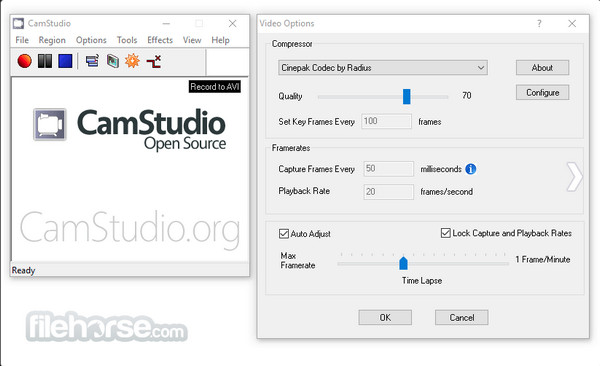
מאפיינים:
- תמיכה גם בהוספת הערות והשמעות.
- תן לך להתאים אישית את קצב הפריימים באפשרויות הווידאו.
- אפשר הקלטה באיכות של עד 12080 x 720 HD.
6. TinyTake
דרישות מערכת: Windows 7/8/10 עם 4GB RAM.
TinyTake הוא מקליט מסך חינמי ונמוך שעובד היטב כתוכנת הקלטת וידאו עבור Windows ו-Mac. בעזרת זה, אתה יכול בקלות ללכוד ולהקליט את המסך שלך ולשתף אותם עם אחרים. אם אתה רוצה לכידת המסך שלך ללא טרחה, TinyTake הופכת את התהליך למהיר במיוחד.
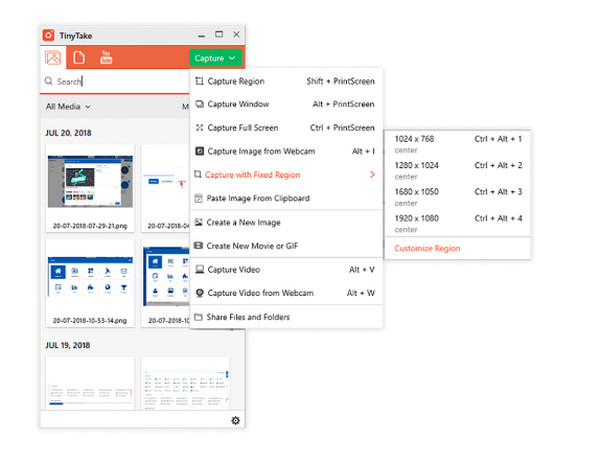
מאפיינים:
- מסוגל להוסיף הערות לצילומי מסך ולסרטונים שלך.
- תמיכה בבחירת אזורי לכידה, כמו המסך כולו או חלונות פעילים.
- יכול לשתף הקלטות באמצעות מיילים, כתובות URL או ישירות למדיה חברתית.
7. ScreenRec
דרישות מערכת: Windows 7/8/10/XP עם 2GB RAM.
ה-ScreenRec הוא פתרון הקלטה כולל למחשבים. זהו מקליט מסך נמוך שאינו מציע הגבלות זמן בהקלטת פעילויות מסך כמו גם צליל ממחשב או מיקרופון. יתר על כן, הוא מאפשר להקליט עם סמן העכבר ועם צלילי הלחיצה, ואיכות השמע עדיין תהיה מצוינת.
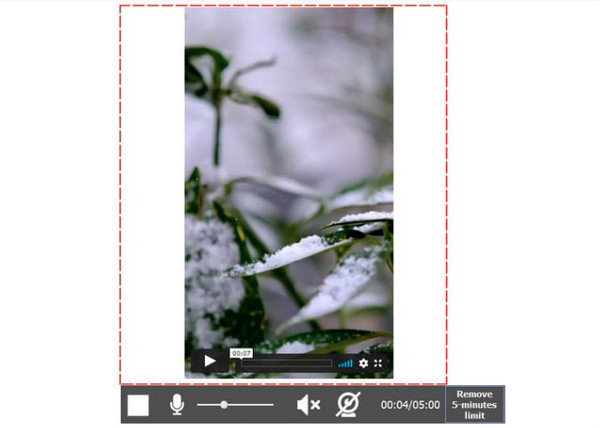
מאפיינים:
- תן לך קישור שיתוף פרטי כדי לשתף אותם באופן מיידי.
- השתמש בהקלטה בענן, המאפשרת לך להעלות הכל בפלטפורמת וידאו מאובטחת.
- מאפשר לך להוסיף אודיו כקריין ומצלמת אינטרנט כשכבת-על.
8. מקליט מסך נול
דרישות מערכת: חלונות 10; Mac OS X 10.14.6 ומעלה; iOS 15 ואנדרואיד 8.0.
אפליקציית Loom Screen Recorder יכולה להיות כלי שולחן העבודה שלך, תוסף Chrome ואפליקציה לנייד. מקליט מסך נמוך זה תומך בהקלטת וידאו ואודיו מהמיקרופון והמערכת, כמו גם ביכולת להקליט על רקע מותאם אישית. ומבלי להתקין שום תוכנה, אתה יכול להקליט את המצלמה, המיקרופון והמסך בו זמנית.
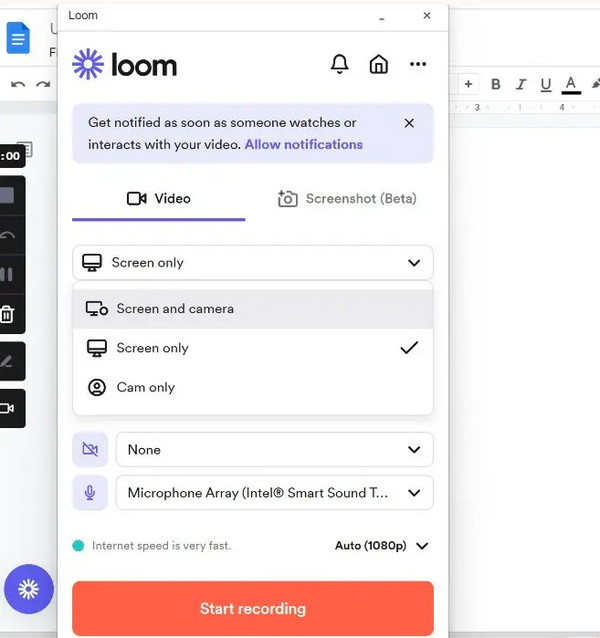
מאפיינים:
- מאפשר לך להוסיף שכבת-על של מצלמת אינטרנט להקלטה שלך.
- תמיכה בהעלאה מיידית עם קישור השיתוף שלו.
- יש לו שלושה מצבי צילום: מסך ומצלמה, המסך בלבד והמצלמה בלבד.
9. Screencast-O-Matic
דרישות מערכת: Windows 10/11; Mac OS X 10.13 ומעלה; עם 4GB RAM.
Screencast-O-Matic היא תוכנית נוספת שיכולה להיות מקליט המסך הנמוך הטוב ביותר שלך. התוכנית מאפשרת לך הקלטת מסכים ומצלמות אינטרנט בו זמנית ומציע יותר עם הגרסה המובילה שלו. חוץ מזה, אתה יכול בקלות לבצע עריכות לאחר הקלטה בכל עת איתו, כמו טשטוש או הדגשת אזורים שונים, הוספת טקסט, חיתוך וכו'.
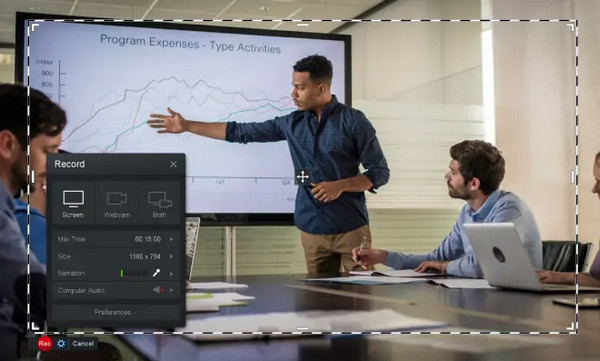
מאפיינים:
- מצויד בכלי עריכה מובנה לעריכה מהירה.
- יכול לקבל במהירות את צילומי המסך וההקלטות שלך.
- אפשר להחיל אפקטים של אנימציה ווידאו לפני שמירת ההקלטה.
10. מקליט מסך של Icecream
דרישות מערכת: Windows 7/8/10/XP עם 2GB RAM.
IceCream Screen Recorder הוא בין מקליטי המסך הנמוכים התומכים בלכידה והקלטת מסכים. יש לו גם יכולות עריכה כמו האחרות שהוזכרו. בנוסף, אתה יכול לשנות את גודל החלק של המסך שלך כדי למשוך את תשומת הלב של הצופים שלך בזמן ההקלטה. התוכנית תואמת ל-Windows ול-Mac.
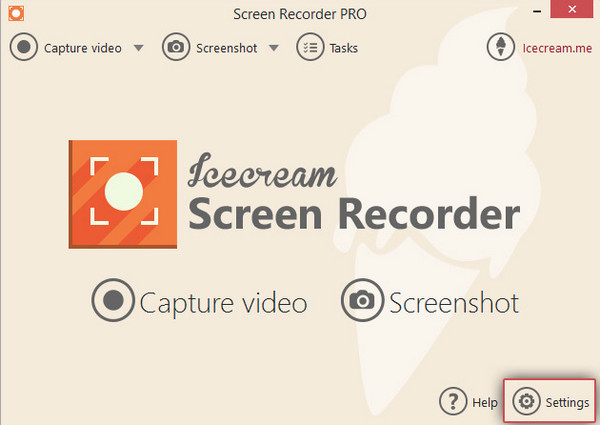
מאפיינים:
- תמיכה בבחירת אזור הלכידה וההקלטה של המסך שלך.
- תן לך לשתף הקלטות באופן מיידי בכל פלטפורמה שתרצה.
- יכול לבצע עריכה מיידית עם כלי הציור שלו.
חלק 2: שאלות נפוצות על מקליטי המסך הנמוכים הטובים ביותר
-
האם ל-CamStudio יש מגבלות בהקלטה?
לא, מקליט מסך נמוך זה אינו מציע מגבלת זמן להקלטה. עם זאת, יש לזה מבחינת גדלי קבצים. כך שתוכל לצלם הקלטות ארוכות יותר באיכות נמוכה.
-
האם Loom Screen Recorder יכול לערוך הקלטות?
כן. Loom Screen Recorder תומך בעריכה בדפדפן האינטרנט שלך או כאפליקציה. אתה יכול לחתוך, להוסיף לחצנים, להוסיף קליפים חדשים ועוד.
-
האם ה-Xbox Game Bar טוב בהקלטת פגישות ארוכות?
מקליט מסך נמוך זה ב-Windows אינו הטוב ביותר כשמדובר בהקלטת פגישות ארוכות. אתה יכול להקליט את המסך באמצעותו רק עד 30 דקות, ולאחר מכן הוא יכבה.
סיכום
זה עתה גילית תשובות כאן על מקליטי המסך הנמוכים הטובים ביותר. אני מקווה שבחרת את מקליט המסך הנמוך המושלם עבור המחשב האישי שלך. מכיוון שלכל אחד מהם יש הבדלים ייחודיים, הם יוכלו לענות על הדרישות שלך בצורה שונה. אבל, ביניהם נמצא המצוין עבור מחשבים נמוכים, שהוא AnyRec Screen Recorder. מלבד התכונות לעיל, תוכנית זו מציעה יותר ממה שאתה חושב. למה לא לנסות את זה?
100% Secure
100% Secure
